Продолжаем наше знакомство с CPQ. Сегодня мы рассмотрим еще один инструмент ценообразования в CPQ - Discounting Tools. Как следует из названия, этот инструмент позволяет автоматически применять скидки к цене продуктов в Quote в зависимости от условий.
Прежде чем мы углубимся в особенности каждого из Discount methods, вспомним, какими ценами оперирует CPQ (это набор полей на объекте Quote Line, которые определяют цену продукта для потребителя; на всякий случай напомню, что Quote Line это Junction объект между Quote и Product).
| Поле | Значение |
|---|---|
| Original Price | Цена Product в Price Book |
| List Price | Цена Product в Price Book, block price, percent of total price, or option price override |
| Special Price | Cost plus markup price, contracted price, or option discount. |
| Regular Price | Результат применения volume-based discounts. |
| Customer Price | Результат применения manually editable discounts. |
| Partner Price | Результат применения partner discount, установленного вручную или автоматически. |
| Net Price | Результат применения distributor discount, установленного вручную или автоматически. |
Работают эти цены как водопад, то есть сверху-вниз. Например, если расчитана Special Price, то Regular Price будет рассчитана как Special Price минус volume-based discount.
В CPQ присутствуют такие Discount methods:
| Discount method | Назначение |
|---|---|
| Optional Discount | Скидка на продукт в случае его продажи в рамках бандла. |
| Volume-Based Discount Schedule | Это скидка в зависимости от объема покупки в % или фиксированная |
| Manual Discount | Ручная установка скидок. |
| Partner and Distributor Discount | Скидки для партнеров. |
Сегодня мы рассмотрим Optional Discount, Manual Discount и Partner and Distributor Discount, а тему Volume-Based Discount Schedule рассмотрим в следующей статье, так как этот раздел достаточно объемный.
Optional Discount
Данный метод используется, когда на какой-то продукт, если он продается в составе Product Bundle, цена должна быть со скидкой по сравнению с ценой на этот продукт, продаваемый отдельно.
Посмотрим, как это сделать. У нас есть Product Bundle - Security Console и мы хотим, чтобы другой продукт - Interior Badge Reader - получил 10% скидку при его продаже в рамках Product Bundle.
Заходим на основной продукт Security Console во вкладку Related и выбираем необходимый нам Product Option - Interior Badge Reader.
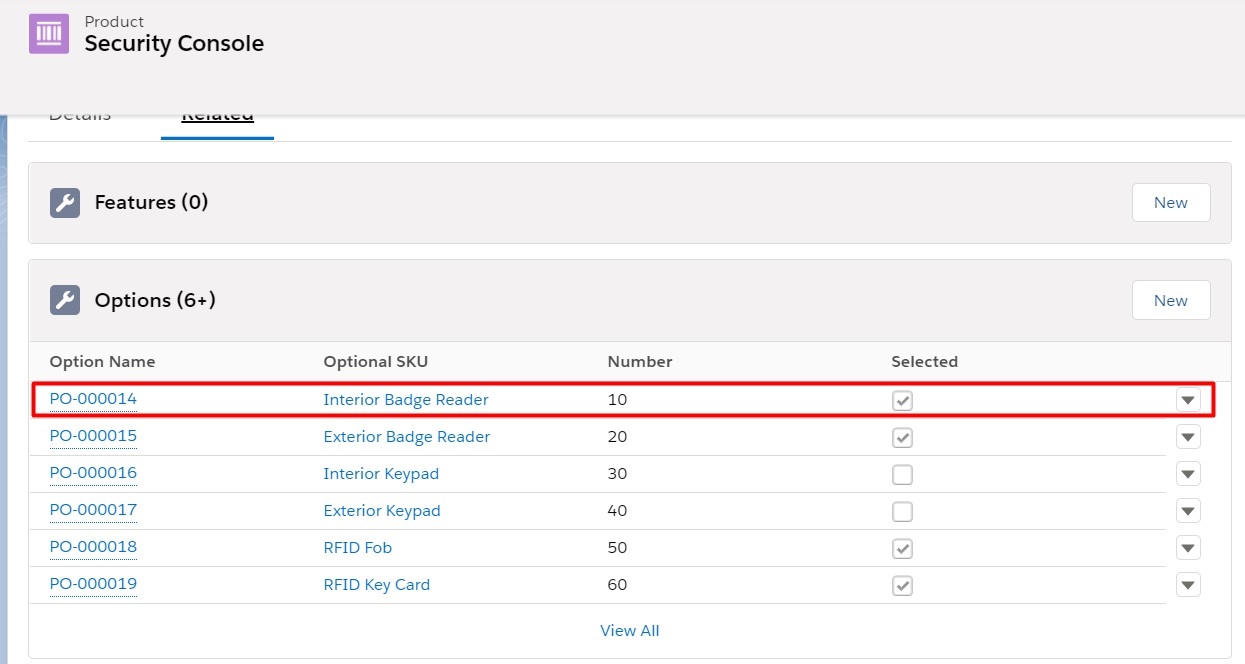
Нажимаем Edit и в поле Discount(%) вводим требуемое значение, в нашем случае 10%. Сохраняем.
Теперь добавим наш Product Bundle в Quote. После добавления и сохранения Quote мы можем посмотреть, какая цена на Interior Badge Reader отображается в Quote.
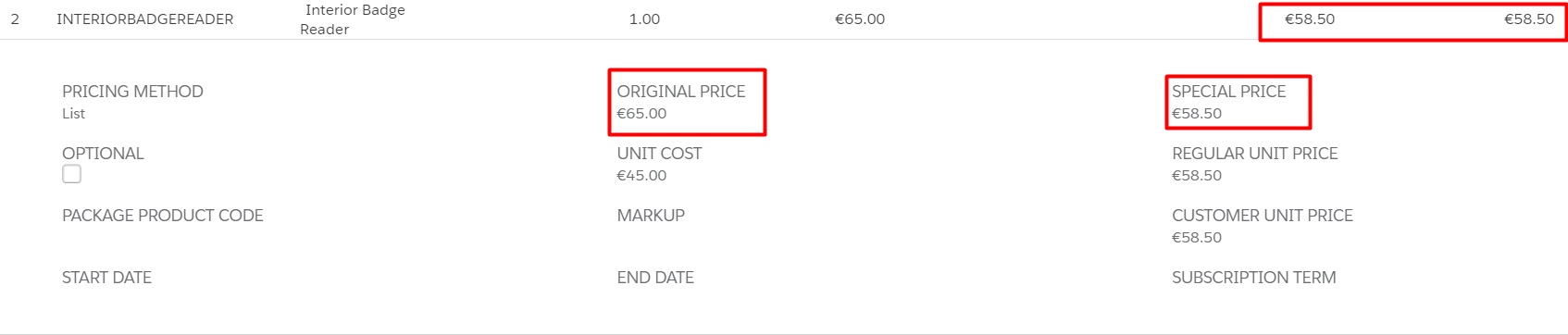
Как мы видим, в поле Original Price стоит цена 65 Евро, что соответствует цене в Price Book, тогда как Special Price составляет 58,5 Евро, что соответствует 10% скидке. И именно эта цена отображена напротив данного продукта в Quote.
Также следует отметить, что в поле Special Price CPQ может записывать различные цены - Cost plus markup price, contracted price или option discount. Что будет, если используется pricing method Cost plus markup price и добавочно установлен option discount? В CPQ есть иерархия для этого поля:
- Cost plus markup price
- Сontracted price
- Оption discount
Manual Discount
Иногда менеджерам по продажам необходима возможность устанавливать скидки вручную. Здесь нам на помощь приходит Manual Discount.
Результат расчета Manual Discount записывается в Customer Price, при этом базовой ценой от которой отсчитывается скидка является Regular Price (смотрим Водопад цен выше).
Сразу скажу, что установку Manual Discount можно заблокировать. Для этого необходимо на соответствующем Product чекнуть поле Non Discountable.
Из коробки Manual Discount можно установить в % или деньгах.

Но можно расширить данную функциональность, добавив в пиклист значения Unit и Total.
Unit дает возможно менеджеру просто установить желаемую цену, и CPQ самостоятельно рассчитает необходимую скидку.
Total используется, когда количество данного продукта больше 1, и менеджер не хочет рассчитывать скидку на единицу продукта, а знает что общее количество должно стоить, допустим, 299 Евро. Он вводит эту сумму, и далее CPQ рассчитывает скидку.
Например, менеджер выбрал Unit и ввел цифру 75 Евро при базовой стоимости продукта 100 Евро. После сохранения Quote будет отображена скидка 25 Евро.
Как добавить значения Unit и Total в пиклист?
Заходим на объект Quote Line и создаем новое поле типа picklist c названием AdditionalDiscountUnit и значениями, которые указаны ниже.
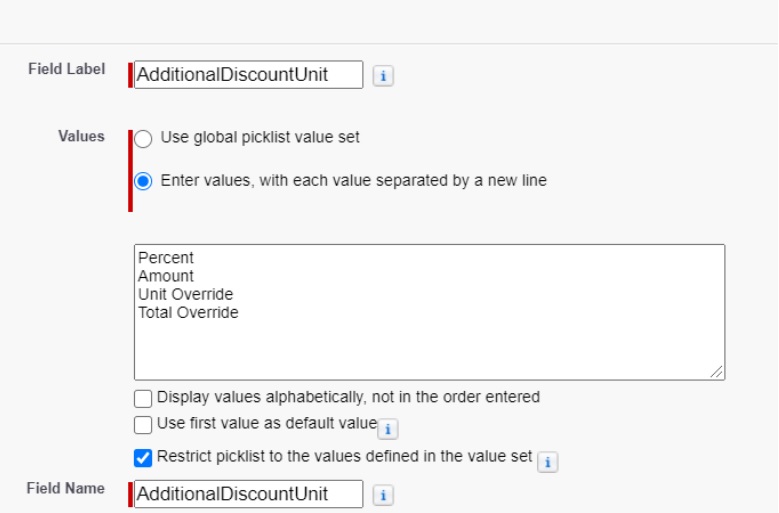
Теперь мы можем выбрать дополнительные значения
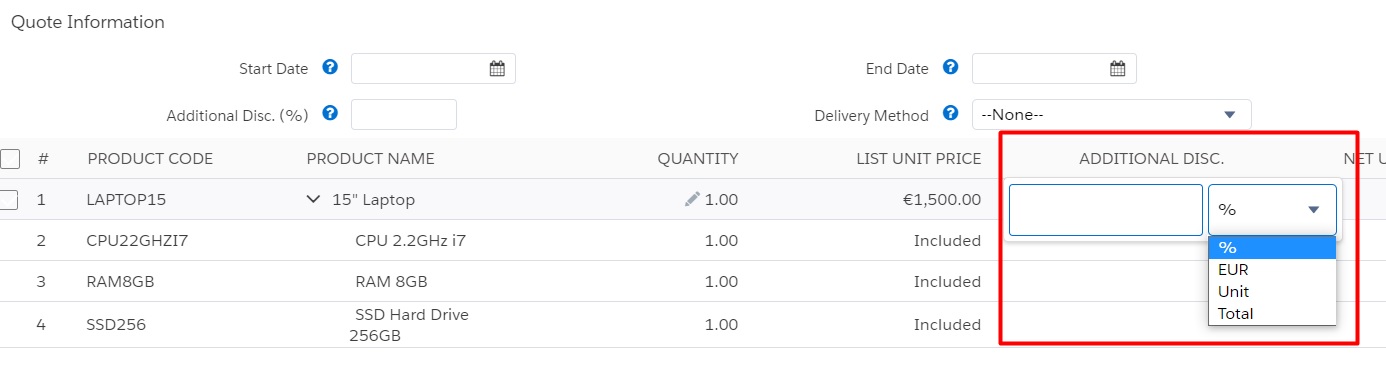
Ранее мы устанавливали скидку для отдельных продуктов в Quote, также можно установить Manual Discount для всей Quote. Для этого необходимо ввести значение скидки в поле Additional Discount на Quote.
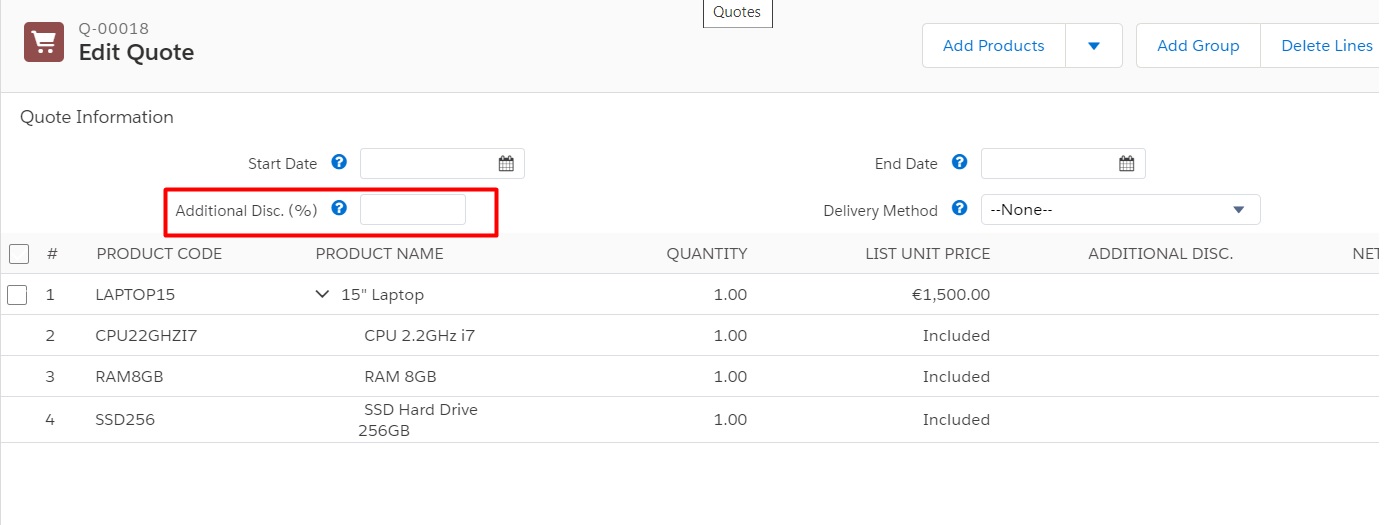
Эта скидка будет применена ко всем продуктам в Quote у которых не установлена индивидуальная Manual Discount.
Также можно установить скидку только на головном продукте Product Bundle и эта скидка будет применяться ко всем Product Option в Product Bundle. Для этого необходимо на Product Option чекнуть поле Discounted by Package и тогда скидка, указанная для головного продукта, будет применена к Product Option.
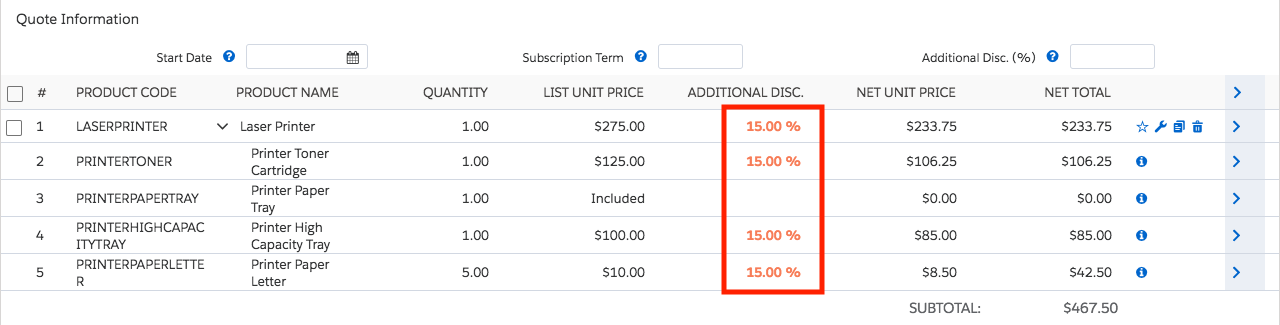
Следует отметить, что данный функционал работает только если на головном продукте выбран Additional Discount по %.
Partner and Distributor Discount
Как понятно из названия, данный метод применяется, когда необходимо дать дополнительную партнерскую скидку клиенту.
Значения этих скидок хранятся в полях Distributor Discount и Net Unit Price на объекте Quote Line.
Рассчитываются они по формулам:
Partner Price = Customer Price - Partner Discount
Net Price = Partner Price - Distributor Discount
Следует отметить, что на уровне Quote есть поля Partner Discount и Distributor Discount. Так же как и для Additional Discount, если они не пустые, то значения скидок в них применяются ко всем Product в Quote, у которых не установлены соответствующие скидки.
Рассмотрим, как рассчитывается Partner Discount. Возможны два варианта Standard и Off List. Отличие в том, от какой цены считается сумма скидки.
В случае Standard сумма скидки считается от Customer Price - цена перед Partner Price.
В случае Off List сумма скидки считается от List Price.
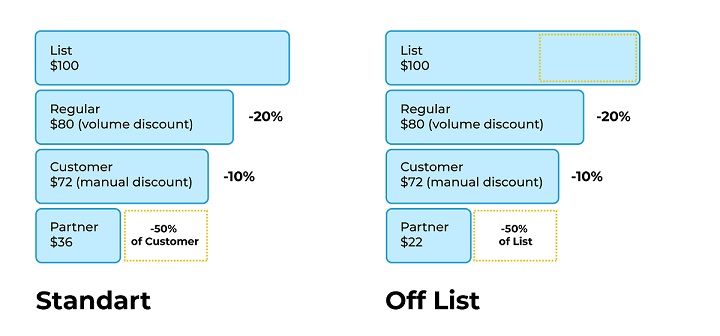
Для переключения режимов расчета необходимо на объекте Quote создать поле ChannelDiscountsOffList__c. Значение 0 для этого поля означает использование модели Standard, а 1 использование модели Off List.
Если мы посмотрим на Водопад Цен в начале статьи, то увидим, что Partner Discount применяется одним из последних. Это можно изменить. Для этого на объекте Quote необходимо создать поле ApplyPartnerDiscountFirst__c. Значение этого поля, равное 1, приведет к тому, что partner discount будет применятся перед Regular Price.
В следующей статье мы рассмотрим Volume-Based Discount Schedule - самый масштабный и востребованный инструмент скидок в CPQ.